- 作者:老汪软件技巧
- 发表时间:2024-02-25 13:00
- 浏览量:
HyFi套装怎么连接路由器组合使用?HyFi无线智能设备本身就是一个完整的无线路由器,可以取代原有的普通无线路由器。下面分享HyFi与无线路由器连接使用的方法HyFi无线智能设备本身就是一个完整的无线路由器,可以取代原有的普通无线路由器。但是在很多环境中,用户希望将HyFi产品与已有的路由器组合使用,或者由于已有的路由器无法被替换,导致必须进行组合使用。主要有以下环境:1、原来通过路由器或带路由功能的猫上网,但是不方便去掉该设备。2、线路为网线入户,使用HyFi产品之前是动态IP地址的上网方式(电脑连接网线即可上网)。本文介绍HyFi产品(以H18R为例)连接在其它路由器下的设置方法。
操作方法
第一:登录管理界面1、连接电脑将前端路由器拉出的网线连接到HyFi路由器的WAN口,设置电脑通过网线连接LAN口,如下

2、输入管理地址打开浏览器,清空地址栏并输入192.168.1.1,回车后页面会弹出登录框。
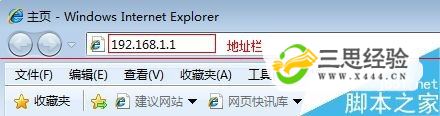
3、登录管理界面在?设置密码?框中设置管理员密码,并在?确认密码?中再次输入,点击?确认。注意:如果已经设置好密码,请直接输入密码进入管理界面。
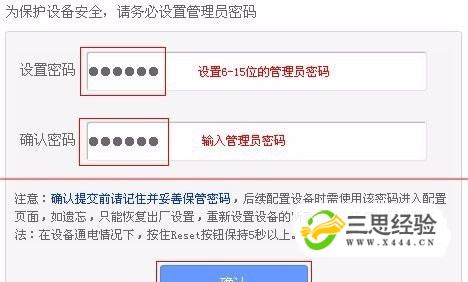
第二:设置HyFi路由器1、修改管理IP地址登录路由器管理界面,点击?网络参数?>> LAN口设置,将LAN口IP修改为与前端不在同一网段(如前端为192.168.1.1,则修改为172.16.1.1),点击?保存,确定重启。
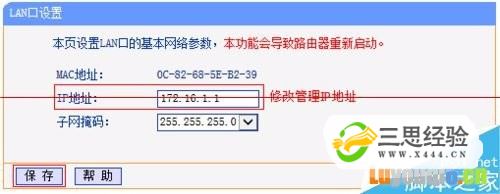
2、设置WAN口的上网方式使用修改后的管理IP地址重新登录路由器管理界面,点击?网络参数?>> WAN口设置,WAN口上网方式选择?动态IP(以实际应用为准)。
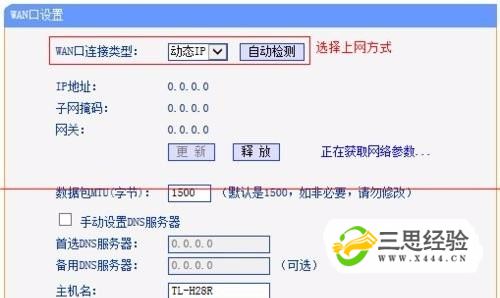
3、设置无线参数点击?无线设置?>>?无线安全设置,修改?SSID号,建议设置为字母或数字的任意组合,不要使用中文或特殊字符。
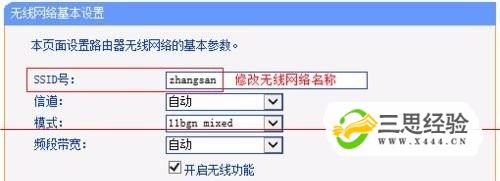
点击?无线设置?>>?无线安全设置,选择?WPA-PSK/WPA2-PSK?的加密方式,在?PSK密码?的位置设置无线密码,点击?保存。至此,路由器设置完成。
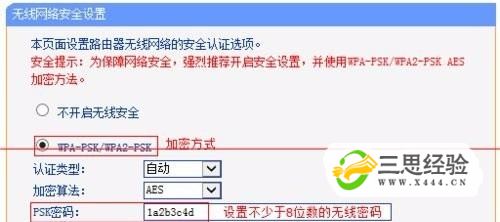
第三:设置完成,成功上网设置完成后,进入路由器管理界面,点击?运行状态,查看?WAN口状态,如下图中IP地址不为0.0.0.0,则表示设置成功。
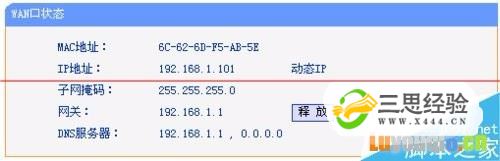
9第四:注册设备(配对)HyFi路由器与扩展器的注册(配对)过程如下:注意:为了便于操作,建议把HyFi套装插到同一或邻近的排插,注册完成后可拔插到适当位置。
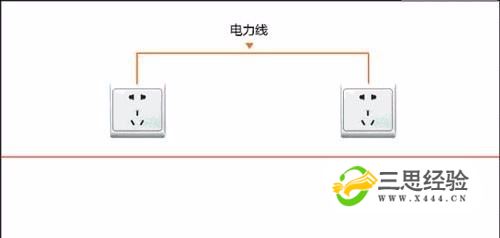
至此,所有设置完成。如果有其他需要上网的电脑,使用网线连接到HyFi路由器的LAN口或者扩展器的网线接口,无需任何设置即可上网。手机、笔记本、Pad等无线终端,搜索到无线信号(本例为),输入无线密码,连接成功后也直接上网。
特别提示
注意:部分路由器会提示更改无线设置后,重启生效,此时需要点击重启。




